Es gibt mehrere CSS-Codegeneratoren, die dies zulassenSie können Bilder, Texte oder Elemente mit Effekten versehen. Diese Codegeneratoren sind das, was sie sind und geben Ihnen nur den CSS-Code. In wenigen Fällen können Sie festlegen, wie Sie das CSS in Ihre HTML-Datei laden möchten. Was sie Ihnen überlassen, ist das Erstellen der HTML-Datei und das manuelle Definieren von Klassen. XEO CSS ist ein CSS-Code-Generator und ein HTML-Editor. Es erstellt eine HTML-Datei und bietet die Möglichkeit, Klassen aus HTML zu laden, IDs aus HTML, um Namen daraus zu erstellen. Änderungen an CSS werden über einen visuellen Editor vorgenommen und es ist wenig oder gar keine Codierung erforderlich. Sie können mehrere Dateien speichern, indem Sie sich beim Dienst anmelden und die Bearbeitung jederzeit fortsetzen.
Sie müssen sich nicht unbedingt für eine anmeldenKonto können Sie alle Funktionen der App nutzen, ohne sich anzumelden, aber Sie können keine Dateien speichern. Wenn Sie die Anwendung zum ersten Mal verwenden, wird eine Vorschau der HTML-Seite angezeigt. Von der Schriftart über die Hintergrundfarbe bis zum Schlagschatten kann alles bearbeitet werden.

Sie können entweder die HTML-Datei bearbeitenoder die CSS-Datei. Beide werden separat bearbeitet und gespeichert. Wenn Sie CSS-Änderungen vornehmen, stellen Sie sicher, dass Sie auf die Schaltfläche Speichern klicken. Die CSS-Datei wird gespeichert, wenn Sie sich in befinden Vorschau Modus. Klicken Sie auf die Schaltfläche Speichern in HTML Editor Modus, um Änderungen an der HTML-Datei zu speichern.
Mit der HTML-Vorlage, die standardmäßig geladen wird,Es gibt auch eine CSS-Datei und alle Klassen in der Datei werden in einem Bereich auf der linken Seite aufgelistet. Sie können eine dieser Klassen hinzufügen oder entfernen. Um eine Klasse hinzuzufügen, klicken Sie auf das Pluszeichen und geben Sie den Klassennamen ein. Um eine Klasse zu löschen, wählen Sie sie aus und klicken Sie auf das Minuszeichen.

In der oberen Navigationsleiste können Sie zwischen dem HTML-Editor, dem CSS-Code, dem CSS-Editor und dem Vorschaumodus wechseln.

Um CSS für einen bestimmten Selektor zu bearbeiten, wählen Sie ihn ausKlicken Sie im linken Bereich in der oberen Navigationsleiste auf CSS-Editor. Ein visueller Editor wird geöffnet, in dem Sie den Hintergrund, die Typografie (Text), Abmessungen, Layouts, Transformationen, Rahmen und Übergänge bearbeiten können. Mit dem Editor können Sie CSS-definierte Attribute bearbeiten, die Sie normalerweise codieren müssten.

Wenn Sie einen neuen Selektor hinzufügen möchten, können Sie dessen Attribute mit demselben Editor definieren und die Klasse durch Bearbeiten der HTML-Datei beliebig anwenden. Klicken sparen sowohl nach HTML- als auch nach CSS-Änderungen. Die Speicherfunktion weist einige Fehler auf, und während Ihre CSS-Datei immer gespeichert wird, ist die HTML-Datei möglicherweise nicht so, dass Sie immer den Code aus den jeweiligen HTML- und CSS-Codeansichten kopieren müssen.
Besuchen Sie XEO CSS






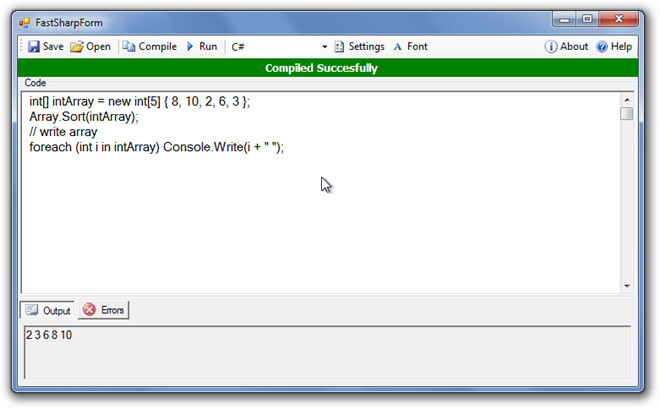

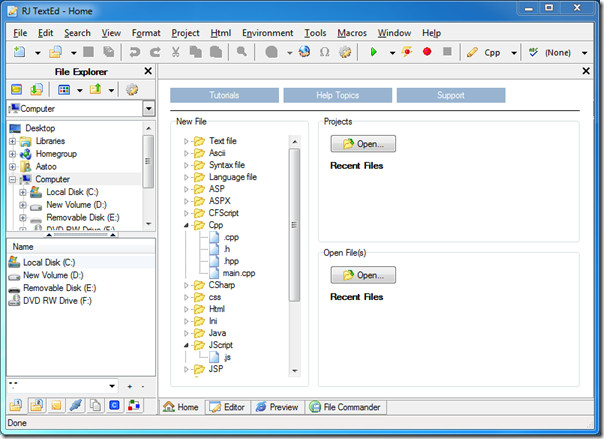
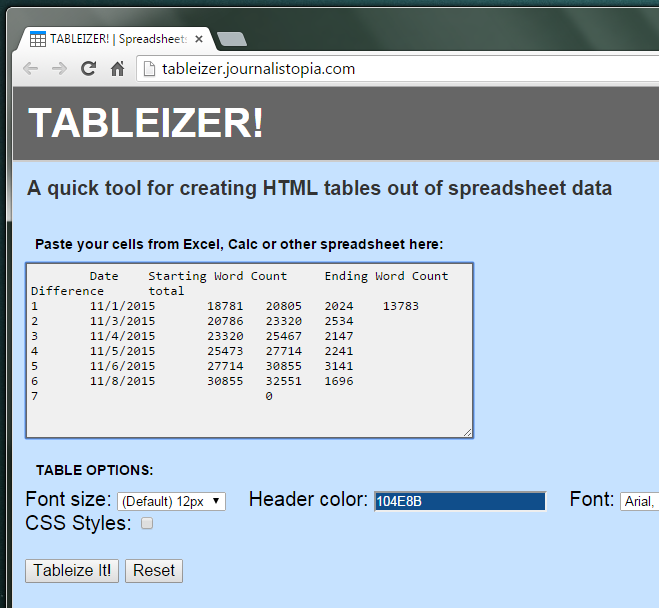
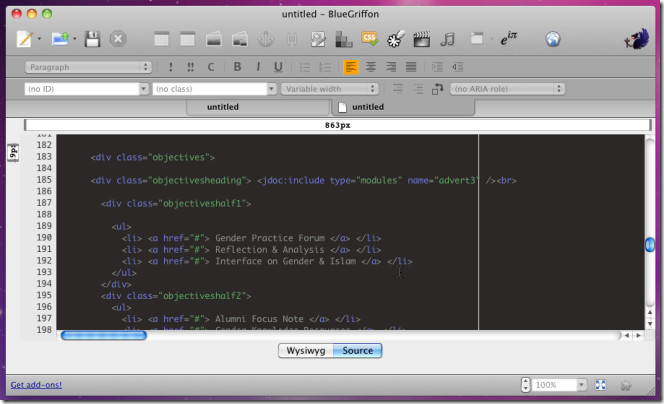


Bemerkungen